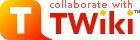| |
| META TOPICPARENT |
name="ComoFunciona" |
Reiniciando a máquina da rádio |
| |
- Ainda em "Master" e "PCM" verifique se a opção "lock" esteja marcada em ambos.
- Na seção "Microfone", verifique se este está em 100% de volume e se a opção "rec" está marcada.
|
|
<
< | A rádio estará funcionando normalmente apóes estes passos! |
>
> | A rádio estará funcionando normalmente após estes passos! |
| |
Se ainda não for possível acessar a rádio, |
| |
-
- Se a página estiver acessível aparecerá uma janela solicitado login e senha.
- Após autenticação, aparecerá uma página intitulada "Icecast status page". Nesta página deverá conter o ponto e montagem da Rádio Faced: (/radiofaced).
|
|
<
< | Caso não apareça algums dos programas na opção "Connect" do Jack esse(s) pode não está rodando e por isso não aparece e por isso nã está disponível para as ligações necessárias. Você deve reiniciar o(s) programas em questão: |
>
> | Caso não apareça algums dos programas na opção "Connect" do Jack esse(s) pode não está rodando e por isso não aparece e por isso não está disponível para as ligações necessárias. Você deve reiniciar o(s) programas em questão: |
| |
-
$ jackd -R -d oss
-
$ darkice -c /home/radio/darkice.cfg
|
|
>
> |
| META TOPICPARENT |
name="ComoFunciona" |
Reiniciando a máquina da rádio
Caso ocorra queda de energia ou caso tenha sido preciso desligar a máquina, a rádio será automaticamente iniciada com a reinicialização da máquina. Alguns poucos ajustes serão necessários.
- Ligue a rádio
- Aperte o botão "Power", o botão acrílico transparente à direita.
- Automaticamente todos os programas necessários serão inicializados junto com o usuário "radio". Assim que o programa XMMS (playlist, tocador de músicas) for aberto a inicialização estará terminada.
- Talvez seja necessário clicar no botão "play" (seta para direita) do XMMS, caso este não comece a tocar sozinho.
- Será necessário reayivar algumas conexões do JACK (janela que se abriu antes da janela do XMMS).
- Clique no botão "conect" e estabeleças as ligações a seguir. Para tal, clique sobre as setinhas a esquerda de "oss" e "xmms2" para aparecer todas as opções de entrada de som;
- Para estabelecer as conexões, clique sobre uma das opções a esquerda, clique sobre uma das opções a direita e depois clique em "connect", será criada uma linha entre as duas opções escolhidas representando a ligação;
| Oss/Capture 1 |
darkice/mono |
| Oss/Capture 1 |
oss/playback 1 |
| Oss/Capture 2 |
darlice/mono |
| Oss/Capture 2 |
oss/playback 2 |
| xmms2/out 1 |
darkice/mono |
| xmms2/out 1 |
oss/playback 1 |
| xmms2/out 2 |
darkice/mono |
| xmms2/out 2 |
oss/playback 2 |
Agora será necessário ajustar o volume do som do computador:
- Clique como botão direito do mouse sobre o ícone "autofalante" (canto superior direito na área de trabalho).
- Escolha a opção "Abrir controle de volume".
- Na janela que se abriu, faça com que as seções "Master" e "PCM", não fiquem com 100% de seu volume para que o som da rádio fique com melhor qualidade e que não fique "estourado".
- Ainda em "Master" e "PCM" verifique se a opção "lock" esteja marcada em ambos.
- Na seção "Microfone", verifique se este está em 100% de volume e se a opção "rec" está marcada.
A rádio estará funcionando normalmente apóes estes passos!
Se ainda não for possível acessar a rádio,
- Verifique se a página Web do IceCast está acessível em debian.ufba.br:8000
- Se ocorrer erro ao tentar entrar nesta página, o CPD deverá ser notificado a levantar o servidor. Para tal, use a ramal 6119.
- Se a página estiver acessível aparecerá uma janela solicitado login e senha.
- Após autenticação, aparecerá uma página intitulada "Icecast status page". Nesta página deverá conter o ponto e montagem da Rádio Faced: (/radiofaced).
Caso não apareça algums dos programas na opção "Connect" do Jack esse(s) pode não está rodando e por isso não aparece e por isso nã está disponível para as ligações necessárias. Você deve reiniciar o(s) programas em questão:
-
$ jackd -R -d oss
-
$ darkice -c /home/radio/darkice.cfg
-
$ xmms programacao/
-
$ qjackctl
-- MonicaPaz - 28 Mar 2007 |

Copyright &© by the contributing authors. All material on this collaboration platform is the property of the contributing authors.
Ideas, requests, problems regarding TWiki?
Send feedback